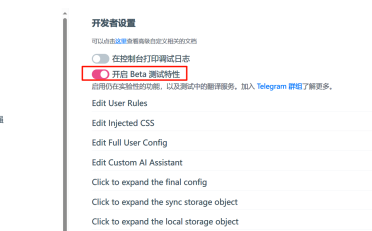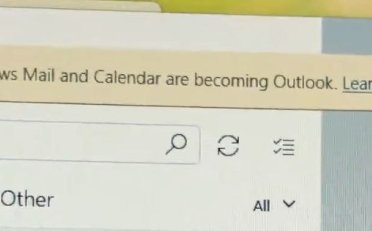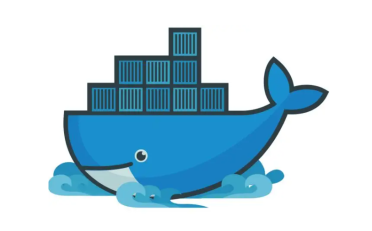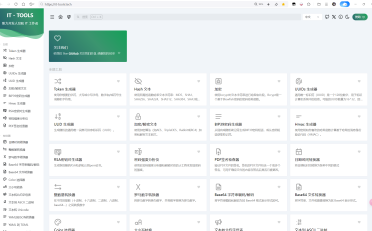关于rdp无法连接win11微软账户的问题 有很简单的解决办法 不需要退出微软账户或者重置之类的
在中文互联网搜索到的教程内容一般是使用MicrosoftAccount\邮箱作为用户名 密码填微软账户密码然后链接
但是这有个问题就是如果服务端(被控端)本身无缓存时将无法链接
改用英文在google搜索后发现了这样一篇微软社区问答
打开cmd终端后输入runas /u:MicrosoftAccount\你的邮箱 winver并回车
在出现类似输入MicrosoftAccount\xxx@xxx.com:的密码的文本时输入你的微软账户密码并回车(密码不会显示)
如果密码正确 稍后你将会看到一个Windows关于信息框 关掉它既可
这条命令的意思是 以xxx@xxx.com的身份运行winver程序 在完成后它即可以在本地生成关于该账户信息的缓存
接下来即可在客户端(控制端)输入对应地址链接 用户名为MicrosoftAccount\你的邮箱 密码为微软账户密码
如果一切顺利 在建立连接后 即可弹出证书验证框(如果以前从未链接此计算机) 确定即可 稍等即可进入远程桌面
对于伸手不看理论党的直白概括:
被控端:
打开运行框输入cmd回车
在cmd输入runas /u:MicrosoftAccount\你的邮箱 winver并回车
在出现新的文本时输入微软账户密码并回车(密码不会显示的)
关闭新弹出的窗口及cmd
控制端:
打开rdp客户端
输入计算机的地址回车
用户名:MicrosoftAccount\你的邮箱
密码:微软账户密码
回车后保存证书即可链接
讲的够直白了吧 你在看不懂也不能怪我了()
注:服务端(被控端)的操作只需进行一次即可 除非你更改了微软账户密码